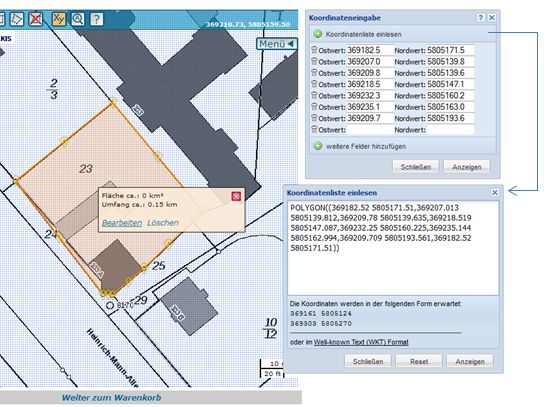Auf der linken Seite im Kartenfeld befinden sich Navigationselemente, die auf die Karte angewandt werden.
Anzeigen von Metainformationen
Verweilen Sie mit dem Mauszeiger für einige Sekunden auf ein gewünschtes Gebiet/Kachel. Daraufhin öffnet sich ein Tooltip, das über "weitere Details" Metainformationen (wie z. B. den Aktualisierungturnus, ISBN-Nr., Maßstab und räumliche Ausdehnung) über das jeweilige Gebiet/Kachel anzeigt.

Abbildung: Tooltip
Verweilen Sie mit dem Mauszeiger für einige Sekunden auf ein gewünschtes Gebiet/Kachel. Daraufhin öffnet sich ein Tooltip, das über "weitere Details" Metainformationen (wie z. B. den Aktualisierungturnus, ISBN-Nr., Maßstab und räumliche Ausdehnung) über das jeweilige Gebiet/Kachel anzeigt.

Abbildung: Tooltip



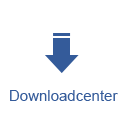









 auf die Gesamtansicht (Brandenburg) der Karte zoomen.
auf die Gesamtansicht (Brandenburg) der Karte zoomen. Karte verschieben
Karte verschieben Zoom-Auswahlbereich wählen
Zoom-Auswahlbereich wählen Rechteckauswahl
Rechteckauswahl
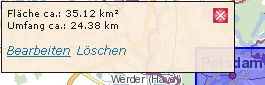 Mit "Bearbeiten"
werden die Stützpunkte des Rechtecks in die Koordinaten-
Mit "Bearbeiten"
werden die Stützpunkte des Rechtecks in die Koordinaten- Polygonauswahl
Polygonauswahl
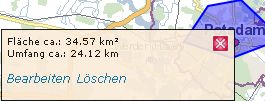 Mit "Bearbeiten" werden die Stützpunkte des Polygons in die Koordinaten-
Mit "Bearbeiten" werden die Stützpunkte des Polygons in die Koordinaten- Koordinateneingabe
Koordinateneingabe
 Ortssuche
Ortssuche  Hilfe
Hilfe